
时间:2020-10-05 23:48:39 来源:www.win10xitong.com 作者:win10
不知道各位网友有没有遇到过win10防火墙怎么阻止程序访问网络连接的问题,今天有一位网友说他就遇到了,很多老鸟对这个win10防火墙怎么阻止程序访问网络连接的情况都不是很了解,如果你不想找专业的人士来解决win10防火墙怎么阻止程序访问网络连接的问题,小编这里提供一个解决步骤:1、在任务栏网络图标上单击右键,点击【打开网络和共享中心】;2、点击左下角的【防火墙】就很容易的把这个问题处理掉了。不明白的话也没关系,下面还有更详细的win10防火墙怎么阻止程序访问网络连接的详细处理对策。
win10防火墙阻止程序访问网络连接的设置方法:
1、在任务栏网络图标上单击右键,点击【打开网络和共享中心】;

2、点击左下角的【防火墙】;
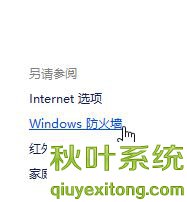
3、在打开的窗口左侧点击“允许应用或功能通过Windows防火墙";
4、点击右侧的“更改设置”按钮;
5、此时方框里的选项由灰色变成可以修改的,这样你就可以通过勾选程序前面的复选框来启用或者关闭该程序的通信功能。勾选好程序后,要点击下面的“确定”保存即可生效!
以上就是小编给大家介绍的win10防火墙怎么阻止程序访问网络连接的教程内容,大家应该详细地去了解。
上边的方法教程就是有关win10防火墙怎么阻止程序访问网络连接的详细处理对策,本期的内容就结束了,各位,我们下一次再见。